Tipps & Tricks
27.04.2004, 11:15 Uhr
Outlook Express hat die folgenden, nicht-sicheren Anlagen aus der E-Mail entfernt
Fast immer, wenn ich E-Mails mit Anhängen erhalte, erscheint folgende Meldung: «OE hat die folgenden, nicht-sicheren Anlagen aus der E-Mail entfernt». Ich kann die Anhänge nicht öffnen und auch nicht speichern. Wie komme ich an meine Anhänge?
In Outlook Express 6 sind aus Sicherheitsgründen viele Anlagen, die Viren enthalten könnten, gesperrt. Leider betrifft diese Sperrung jedoch auch alle PDF-Dateien u.ä. Wir haben darauf schon einmal in unseren WebNews hingewiesen [1]. Wie dort beschrieben können Sie diese Einstellung unter "Extras/Optionen.../Sicherheit" deaktivieren. Damit sind allerdings dann sämtliche Anlagen zugelassen.
Wie Sie in diesem KnowledgeBase-Artikel [2] nachlesen können, gibt es jedoch auch differenziertere Methoden, mit denen Sie bestimmte Anhänge ausschliessen, andere aber zulassen können.
Verwenden der Liste "Nicht sichere Dateien" im Internet Explorer, um E-Mail-Anlagen zu filtern
Gehen Sie folgendermassen vor:
Starten Sie Outlook Express und wählen Sie "Extras/Optionen.../Sicherheit".
Aktivieren Sie unter "Virenschutz" das Kontrollkästchen "Speichern oder Öffnen von Anlagen, die möglicherweise einen Virus enthalten könnten, nicht zulassen".
Diese Option ist standardmässig im Outlook Express Service Pack 1 (SP1) aktiviert. Wenn Sie diese Option aktivieren, verwendet Outlook Express die "Liste nicht sicherer Dateien" von Internet Explorer 6 und die Einstellung "Öffnen nach dem Download bestätigen" in den "Ordneroptionen", um zu bestimmen, ob eine Datei sicher ist. Bei allen E-Mail-Anlagen, die den Dateityp "nicht sicher" aufweisen, wird der Download blockiert.
Hinweis: Die "Liste nicht sicherer Dateien" von Internet Explorer 6 umfasst alle Dateitypen, die Skript oder Code enthalten können. Gehen Sie folgendermassen vor, um zusätzliche Dateitypen zu sperren bzw. Dateitypen zuzulassen, die nicht gesperrt werden sollen:
Wählen Sie "Start/Systemsteuerung/Ordneroptionen".
Wählen Sie auf der Registerkarte "Dateitypen" den Dateityp aus, den Sie sperren oder zulassen wollen, und klicken Sie auf "Erweitert".
Gehen Sie folgendermassen vor, wenn der gewünschte Dateityp nicht in der Liste vorhanden ist:
Klicken Sie auf "Neu".
Geben Sie im Dialogfeld "Eine neue Erweiterung erstellen" die Dateierweiterung ein, die Sie zur Liste der nicht sicheren Dateien hinzufügen möchten.
Klicken Sie auf "OK" und anschliessend auf "Erweitert".
Aktivieren Sie das Kontrollkästchen "Öffnen nach dem Download bestätigen", um diesen Dateityp zu sperren, oder deaktivieren Sie das Kontrollkästchen, um diesen Dateityp zuzulassen.

Hinweis: Bei bestimmten Dateitypen können Sie das Kontrollkästchen "Öffnen nach dem Download bestätigen" nicht deaktivieren. So sind Dateien mit der Erweiterung ".exe" standardmässig in der "Liste nicht sicherer Dateien" im Internet Explorer enthalten und können nicht zugelassen werden.
In dem oben genannten Knowledgebase-Artikel stehen noch weitere Tipps, wie Sie die Sicherheit von Outlook Express beim Empfangen von Mails verbessern können. Da oftmals HTML-Mails, auch ohne Anhang, bereits Virencode enthalten können, können Sie in den Einstellungen von Outlook Express bspw. festlegen, dass Sie Mails nur im "Nur-Text"-Format empfangen wollen. Dies ist allerdings erst ab Service Pack 1 für Outlook Express möglich.
Gehen Sie folgendermassen vor, um in Outlook Express Service Pack 1 alle Nachrichten im Nur-Text-Format anzuzeigen:
Starten Sie Outlook Express, und klicken Sie im Menü "Extras" auf "Optionen...".
Klicken Sie auf die Registerkarte "Lesen", und aktivieren Sie unter "Nachrichten lesen" das Kontrollkästchen "Alle Nachrichten als Nur-Text lesen".
Bestätigen Sie mit "OK".
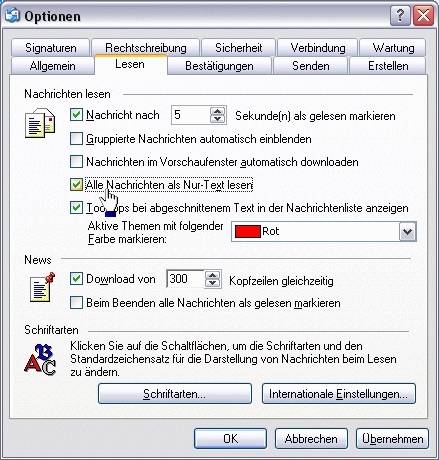
Weiter finden Sie im o.g. Artikel Tipps zu:
- Verwenden der Sicherheitszone im Internet Explorer, um aktiven Inhalt in HTML-E-Mail zu deaktivieren
- Verhindern, dass Programme E-Mail ohne Ihre Zustimmung senden
Kommentare
Es sind keine Kommentare vorhanden.






